国旅手游网提供好玩的手机游戏和手机必备软件下载,每天推荐精品安卓手游和最新应用软件app,并整理了热门游戏攻略、软件教程、资讯等内容。欢迎收藏
网友昔颜提问:cad钢琴平面图怎么画
这篇文章是教大家利用cad绘制钢琴平面图的,有需要学习利用cad绘制钢琴平面图的教程的小伙伴就赶紧和的小编一起来学习一下吧。
1、启动auto cad软件,执行“矩形”命令(rec),绘制1575mmX230mm和1575X50mm的直角矩形。
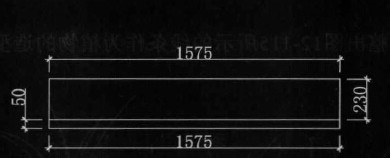
2、执行矩形命令和移动命令(M),绘制出如图所示图形。
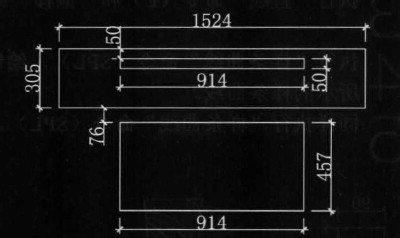
3、执行移动命令,按[F8]键打开“正交”模式,捕捉上一步绘制的矩形中点,将二部分直角矩形图形组合在一起。
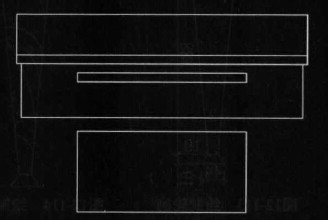
4、执行“矩形”命令(rec),绘制一个1422mmX127mm的直角矩形,执行分解命令(X)将直角矩形对象进行找散操作;再执行“偏移”命令(O),将竖线依次向右偏移44mm的距离,从而完成钢琴轮廊的绘制。
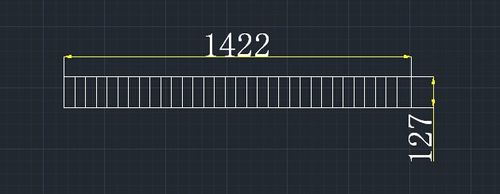
5、执行“矩形”命令,绘制一个38mmX76mm的直角矩形,再执行“图案填充”命令(BHA),选择预定义,填充图案为“solid”,对矩形对象进行填充,最后执行复制命令(co),将填充好的矩形图案复制到图中所示的位置。

6、执行“移动”命令,将钢琴琴键移动到图中所示的位置,从而完成钢琴的绘制。

上面就是小编带来的利用cad绘制钢琴平面图的操作步骤,大家都学会了吗?
关于《利用cad绘制钢琴平面图的操作步骤》相关问题的解答孤念小编就为大家介绍到这里了。如需了解其他软件使用问题,请持续关注国旅手游网软件教程栏目。
版权声明:本文内容由互联网用户自发贡献,该文观点仅代表作者本人。本站仅提供信息存储空间服务,不拥有所有权,不承担相关法律责任。如果发现本站有涉嫌抄袭侵权/违法违规的内容,欢迎发送邮件至【1047436850@qq.com】举报,并提供相关证据及涉嫌侵权链接,一经查实,本站将在14个工作日内删除涉嫌侵权内容。
本文标题:【利用cad绘制钢琴平面图的操作步骤是[利用cad绘制钢琴平面图的操作步骤是什么]】
本文链接:http://www.citshb.com/class289984.html
![夸克浏览器ai应用在哪里[夸克浏览器桌面插件]](http://img.citshb.com/uploads/article/20240925/66f384045ba8a.jpg)